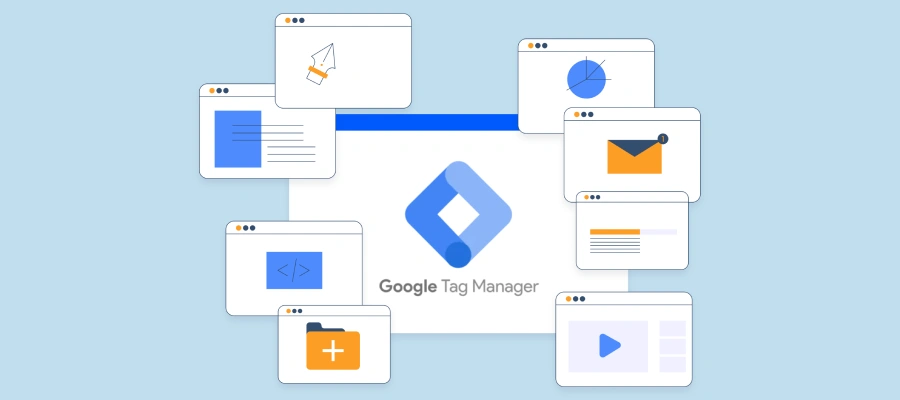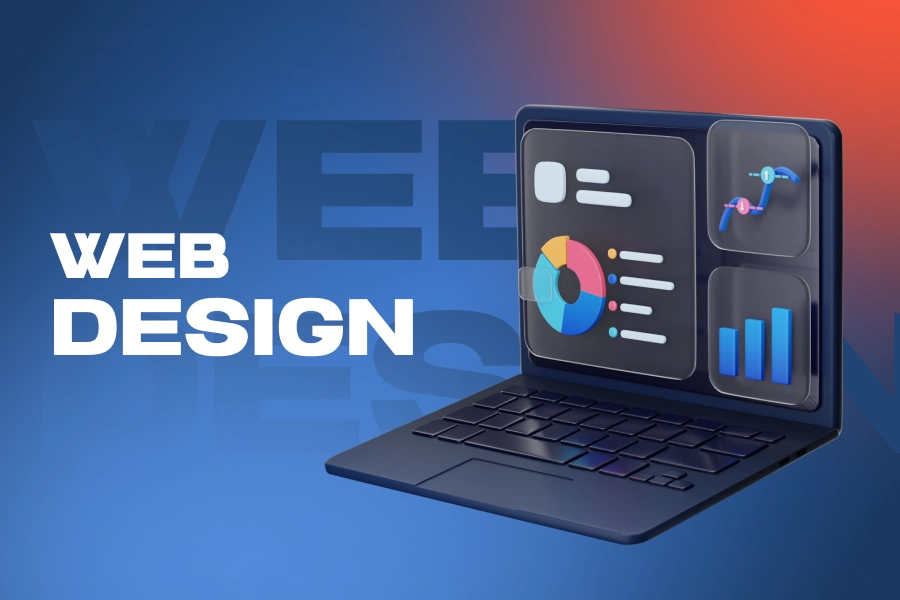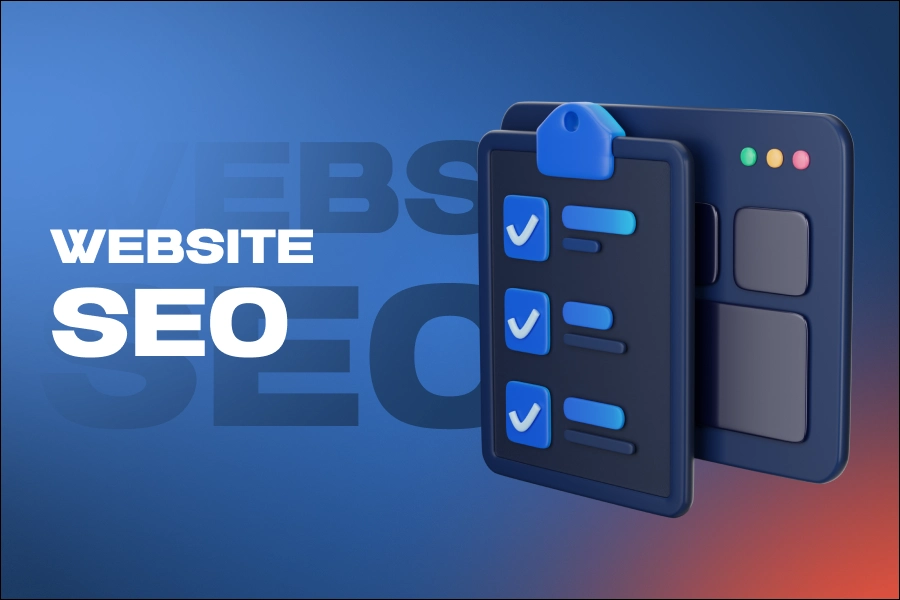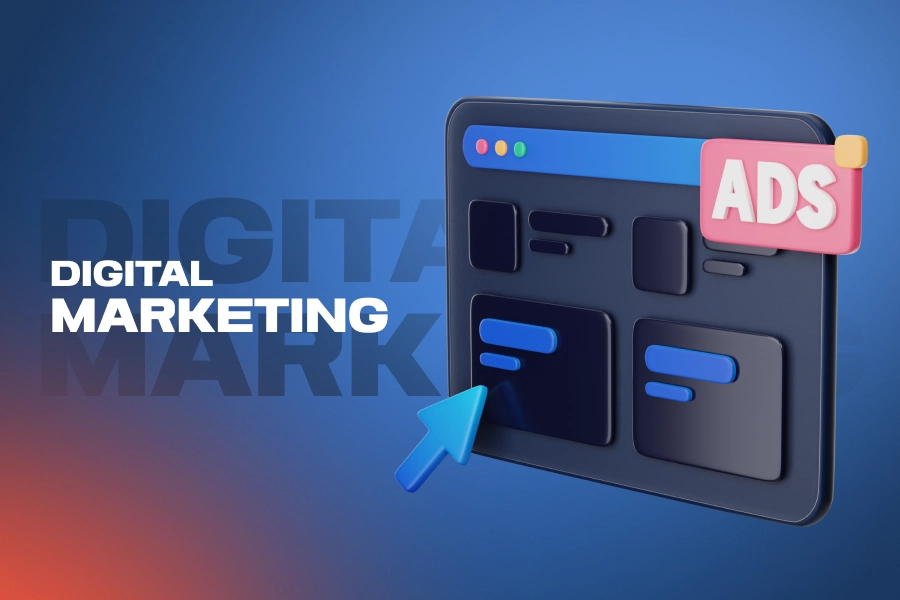Google Tag Manager (GTM) یکی از ابزارهای رایگان و قدرتمند گوگل است که به شما اجازه میدهد کدهای رهگیری (Tags) و اسکریپتهای مورد نیاز برای تحلیل وبسایت خود را بدون نیاز به ویرایش مستقیم کدهای سایت مدیریت کنید. این ابزار برای بازاریابان و توسعهدهندگان وب به یک استاندارد در زمینه مدیریت تگها تبدیل شده است.
در این مقاله از تیم نکس زون، گامبهگام با آموزش Google Tag Manager آشنا خواهید شد. این مقاله در چهار بخش تدوین شده است که از مقدمات تا تکنیکهای پیشرفته مدیریت تگها را پوشش میدهد.
آشنایی با Google Tag Manager و راهاندازی اولیه
در این بخش، با مفهوم کلی Google Tag Manager، مزایای آن، و نحوه راهاندازی اولیه آشنا خواهید شد.
Google Tag Manager چیست؟
Google Tag Manager (GTM) یک ابزار مدیریت تگ است که به شما اجازه میدهد بدون نیاز به تغییر مستقیم کدهای وبسایت، تگها و کدهای رهگیری مورد نیاز خود را مدیریت و پیادهسازی کنید.
کاربردهای اصلی Google Tag Manager:
- پیادهسازی کدهای رهگیری مانند Google Analytics و Facebook Pixel.
- اجرای تگهای مرتبط با تبلیغات مانند Google Ads Conversion Tracking.
- مدیریت رویدادها (Events) مانند کلیکها و اسکرولها.
- بهبود سرعت وبسایت با کاهش حجم کدهای اضافی.
مزیت کلیدی:
شما میتوانید تغییرات را سریعتر اعمال کنید و نیازی به همکاری مداوم با توسعهدهنده وب ندارید.
چرا باید از Google Tag Manager استفاده کنیم؟
استفاده از GTM به دلایل زیر توصیه میشود:
الف) صرفهجویی در زمان:
- مدیریت متمرکز تگها و تغییر سریع آنها بدون نیاز به دسترسی به کدهای وبسایت.
ب) کاهش خطاها:
- ویرایش مستقیم کدهای وبسایت میتواند خطرناک باشد. GTM این مشکل را برطرف میکند.
ج) انعطافپذیری بالا:
- پشتیبانی از انواع تگها و قابلیت ایجاد تگهای سفارشی.
د) قابلیت ردیابی پیشرفته:
- امکان ردیابی رویدادهایی مانند کلیک روی دکمهها، دانلود فایلها، و مشاهده ویدیوها.
نحوه راهاندازی Google Tag Manager
برای شروع استفاده از GTM، مراحل زیر را دنبال کنید:
الف) ایجاد حساب Google Tag Manager:
- به وبسایت Google Tag Manager بروید.
- روی Create Account کلیک کنید.
- اطلاعات زیر را وارد کنید:
- Account Name: نام کسبوکار یا وبسایت.
- Container Name: آدرس وبسایت.
- Target Platform: انتخاب نوع پلتفرم (وب، iOS، Android).
- روی Create کلیک کنید و شرایط استفاده را بپذیرید.
ب) نصب Google Tag Manager روی وبسایت:
- پس از ایجاد حساب، یک کد رهگیری دریافت میکنید.
- این کد را در تگ
<head>و<body>تمام صفحات وبسایت خود قرار دهید. - اگر از CMS مانند وردپرس استفاده میکنید، میتوانید از پلاگینهای GTM مانند Insert Headers and Footers استفاده کنید.
نکته:
اطمینان حاصل کنید که کد GTM بهدرستی نصب شده است. برای بررسی، از افزونه مرورگر Google Tag Assistant استفاده کنید.
ساختار Google Tag Manager: تگها، تریگرها و متغیرها
GTM شامل سه بخش اصلی است که با هم کار میکنند:
الف) Tags (تگها):
- تگ کدی است که یک عملکرد خاص (مانند ردیابی) را انجام میدهد.
- مثال: ارسال دادههای کلیک به Google Analytics.
ب) Triggers (تریگرها):
- تریگر تعیین میکند که یک تگ چه زمانی اجرا شود.
- مثال: اجرای تگ هنگام کلیک روی یک دکمه خاص.
ج) Variables (متغیرها):
- متغیر اطلاعاتی را که تگها یا تریگرها نیاز دارند، ذخیره میکند.
- مثال: آدرس صفحه یا شناسه کلیک.
افزودن اولین تگ در GTM
الف) افزودن تگ Google Analytics:
- وارد حساب GTM خود شوید و به بخش Tags بروید.
- روی New Tag کلیک کنید.
- Tag Configuration را انتخاب کنید و نوع تگ را به Google Analytics: GA4 Configuration تغییر دهید.
- شناسه اندازهگیری (Measurement ID) Google Analytics خود را وارد کنید.
- در بخش Triggering، تریگر All Pages را انتخاب کنید تا تگ در تمام صفحات اجرا شود.
- تگ را ذخیره کنید و تغییرات را منتشر کنید.
کاربرد:
این تگ به شما اجازه میدهد دادههای بازدیدکنندگان را در Google Analytics دریافت کنید.
تست و اشکالزدایی در Google Tag Manager
یکی از ویژگیهای مفید GTM، ابزار Preview Mode برای تست تگها است.
چگونه تگها را تست کنیم؟
- روی دکمه Preview در GTM کلیک کنید.
- وبسایت خود را در حالت پیشنمایش باز کنید.
- بررسی کنید که آیا تگها بهدرستی اجرا میشوند یا خیر.
نکته:
اگر تگها بهدرستی اجرا نمیشوند، تنظیمات تریگر یا متغیرها را بررسی کنید.
ایجاد تگهای پیشرفته و تنظیم رویدادها (Events) در Google Tag Manager
در پارت اول، با اصول اولیه Google Tag Manager (GTM) و نحوه راهاندازی اولیه آن آشنا شدید. در این بخش، نحوه ایجاد تگهای پیشرفته، تنظیم رویدادها، و کاربردهای عملی GTM را بررسی خواهیم کرد. همچنین به نکات مهمی درباره تست و بهینهسازی تگها میپردازیم.
ایجاد تگهای پیشرفته در Google Tag Manager
الف) افزودن تگ Google Ads Conversion Tracking
Google Ads Conversion Tracking به شما کمک میکند عملکرد کمپینهای تبلیغاتی گوگل خود را با دقت بیشتری بررسی کنید.
مراحل افزودن تگ Google Ads Conversion Tracking:
- به بخش Tags بروید و روی New کلیک کنید.
- Tag Configuration را انتخاب کنید و نوع تگ را به Google Ads Conversion Tracking تغییر دهید.
- شناسه تبدیل (Conversion ID) و برچسب تبدیل (Conversion Label) را وارد کنید (این اطلاعات از حساب Google Ads شما قابلدریافت است).
- در بخش Triggering، یک تریگر مناسب انتخاب کنید (مثلاً زمانی که کاربر به صفحه تأیید خرید منتقل میشود).
- تگ را ذخیره کنید و منتشر کنید.
کاربرد:
این تگ به شما کمک میکند بفهمید کدام کلیکها به تبدیل منجر شدهاند.
ب) ایجاد تگ برای ردیابی دانلود فایلها
اگر میخواهید بدانید چه تعداد کاربر فایلهای شما (مانند PDF یا Excel) را دانلود کردهاند، میتوانید یک تگ اختصاصی ایجاد کنید.
مراحل تنظیم:
- به بخش Tags بروید و یک تگ جدید ایجاد کنید.
- Tag Configuration را به Google Analytics: GA4 Event تغییر دهید.
- در قسمت Event Name، نام رویداد را مشخص کنید (مانند
file_download). - در بخش Triggering، تریگر جدیدی برای کلیک روی لینکها تنظیم کنید:
- Click Just Links را فعال کنید.
- شرطی ایجاد کنید که لینکها شامل فرمتهای فایل موردنظر (مانند
.pdfیا.docx) باشد.
- تگ را ذخیره و تست کنید.
کاربرد:
این تگ به شما کمک میکند میزان تعامل کاربران با محتوای قابل دانلود را تحلیل کنید.
ج) ایجاد تگ برای ردیابی کلیک روی دکمهها
یکی از قابلیتهای مفید GTM، ردیابی کلیک روی دکمههای خاص (مانند دکمههای CTA) است.
مراحل تنظیم:
- به بخش Tags بروید و یک تگ جدید ایجاد کنید.
- Tag Configuration را به Google Analytics: GA4 Event تغییر دهید.
- در بخش Event Name، نام رویداد را مشخص کنید (مانند
button_click). - در بخش Triggering، تریگر جدیدی برای کلیک روی دکمهها تنظیم کنید:
- Click All Elements را انتخاب کنید.
- شرطی ایجاد کنید که عنصر کلیکشده دارای یک شناسه خاص باشد (مانند
id=cta-button).
- تگ را ذخیره و منتشر کنید.
کاربرد:
ردیابی کلیک روی دکمهها به شما کمک میکند عملکرد فراخوان به اقدام (CTA) را ارزیابی کنید.
تنظیم متغیرها (Variables) در Google Tag Manager
متغیرها یکی از بخشهای کلیدی GTM هستند که اطلاعات موردنیاز تگها و تریگرها را فراهم میکنند.
متغیرهای پیشفرض در GTM:
- Page URL: آدرس صفحهای که کاربر بازدید کرده است.
- Click Text: متن کلیکشده.
- Referrer: صفحهای که کاربر از آن وارد شده است.
ایجاد متغیرهای سفارشی:
- به بخش Variables بروید و روی New کلیک کنید.
- نوع متغیر را مشخص کنید (مانند JavaScript Variable یا Data Layer Variable).
- اطلاعات موردنیاز را وارد کنید و متغیر را ذخیره کنید.
کاربرد:
با تنظیم متغیرهای سفارشی، میتوانید دادههای دقیقتری را برای تحلیل جمعآوری کنید.
تنظیم و مدیریت تریگرها (Triggers)
تریگرها تعیین میکنند که یک تگ در چه شرایطی اجرا شود.
انواع تریگرها در GTM:
- Page View (بازدید صفحه): اجرای تگ هنگام بازدید از صفحات خاص.
- Click (کلیک): اجرای تگ هنگام کلیک روی عناصر خاص.
- Scroll Depth (اسکرول): اجرای تگ زمانی که کاربر به درصد مشخصی از صفحه اسکرول کرده باشد.
- Custom Event (رویداد سفارشی): اجرای تگ بر اساس رویدادهای تعریفشده در Data Layer.
مثال: تنظیم تریگر برای بازدید از صفحات خاص
- به بخش Triggers بروید و روی New کلیک کنید.
- نوع تریگر را به Page View تغییر دهید.
- شرطی تنظیم کنید که URL صفحه خاصی را شناسایی کند (مثلاً
/thank-you). - تریگر را ذخیره کنید و به یک تگ مرتبط کنید.
کاربرد:
تریگرهای دقیق به شما کمک میکنند رفتارهای خاص کاربران را بهصورت هدفمند تحلیل کنید.
ابزارهای تست و اشکالزدایی در Google Tag Manager
برای اطمینان از عملکرد صحیح تگها و تریگرها، GTM ابزارهای تست و اشکالزدایی قدرتمندی ارائه میدهد.
الف) Preview Mode:
- با کلیک روی دکمه Preview، میتوانید وبسایت خود را در حالت پیشنمایش باز کنید و ببینید کدام تگها اجرا میشوند.
ب) Debug Console:
- هنگام تست در Preview Mode، یک کنسول اشکالزدایی در پایین صفحه ظاهر میشود که اطلاعاتی درباره تگها و تریگرهای فعال ارائه میدهد.
ج) Google Tag Assistant:
- افزونه Tag Assistant برای مرورگر کروم به شما کمک میکند تگهای GTM را بررسی و مشکلات آنها را شناسایی کنید.
نکته:
همیشه قبل از انتشار تغییرات، از ابزارهای تست استفاده کنید تا از عملکرد صحیح اطمینان حاصل کنید.
پارت سوم: تکنیکهای پیشرفته و یکپارچهسازی Google Tag Manager با ابزارهای دیگر
در پارتهای قبلی، با اصول اولیه و نحوه ایجاد تگها، تنظیم متغیرها و تریگرها در Google Tag Manager (GTM) آشنا شدید. در این بخش، به تکنیکهای پیشرفته، یکپارچهسازی GTM با ابزارهای دیگر، و نکات بهینهسازی و مدیریت بهتر تگها خواهیم پرداخت.
یکپارچهسازی Google Tag Manager با ابزارهای دیگر
Google Tag Manager به شما اجازه میدهد بهراحتی با ابزارهای تحلیلی و تبلیغاتی مختلف ارتباط برقرار کنید. این یکپارچگی باعث میشود دادهها بهصورت متمرکز مدیریت و تحلیل شوند.
الف) اتصال به Google Analytics 4 (GA4)
Google Tag Manager و Google Analytics 4 بهصورت کامل با یکدیگر سازگار هستند.
مراحل اتصال GTM به GA4:
- در Google Tag Manager، یک تگ جدید ایجاد کنید.
- نوع تگ را به GA4 Configuration تغییر دهید.
- Measurement ID مربوط به حساب Google Analytics را وارد کنید.
- در بخش Triggering، گزینه All Pages را انتخاب کنید تا این تگ در تمام صفحات وبسایت اجرا شود.
- تگ را ذخیره کرده و منتشر کنید.
کاربرد:
این اتصال به شما کمک میکند دادههای کاربران وبسایت را بهصورت لحظهای در GA4 مشاهده کنید.
ب) اتصال به Google Ads Conversion Tracking
ردیابی تبدیلها (Conversions) یکی از قابلیتهای مهم Google Tag Manager است که با Google Ads یکپارچه میشود.
مراحل تنظیم:
- یک تگ جدید در GTM ایجاد کنید.
- نوع تگ را به Google Ads Conversion Tracking تغییر دهید.
- Conversion ID و Conversion Label را از حساب Google Ads خود وارد کنید.
- یک تریگر مناسب (مانند بازدید از صفحه تأیید خرید) برای این تگ تنظیم کنید.
کاربرد:
این یکپارچگی به شما کمک میکند عملکرد کمپینهای تبلیغاتی را بهتر ارزیابی کنید.
ج) اتصال به Facebook Pixel
با استفاده از GTM، میتوانید Facebook Pixel را نیز بدون ویرایش کدهای وبسایت اضافه کنید.
مراحل تنظیم:
- به بخش Tags بروید و روی New کلیک کنید.
- نوع تگ را به Custom HTML تغییر دهید.
- کد Facebook Pixel را وارد کنید.
- در بخش Triggering، تریگر مناسب (مثلاً All Pages) را انتخاب کنید.
- تگ را ذخیره کرده و منتشر کنید.
کاربرد:
ردیابی تعاملات کاربران با استفاده از Facebook Pixel برای بهینهسازی کمپینهای شبکههای اجتماعی.
تنظیم Data Layer برای مدیریت دادهها در GTM
Data Layer یک شیء جاوااسکریپت است که اطلاعات موردنیاز برای تگها و تریگرها را ذخیره میکند. این ابزار به شما امکان میدهد دادههای پیچیدهتری را مدیریت کنید.
چگونه Data Layer را تنظیم کنیم؟
- کد Data Layer را در فایل HTML وبسایت خود اضافه کنید:
<script> window.dataLayer = window.dataLayer || []; dataLayer.push({ 'event': 'purchase', 'transactionId': '12345', 'value': 100.00 }); </script> - در Google Tag Manager، از متغیرهای Data Layer Variable برای استخراج دادهها استفاده کنید.
- این دادهها را به تگهای موردنیاز (مانند GA4) متصل کنید.
کاربرد:
Data Layer امکان ردیابی دقیقتر تراکنشها، رویدادها و اطلاعات کاربری را فراهم میکند.
استفاده از Google Tag Manager برای ردیابی سفارشی (Custom Tracking)
GTM به شما اجازه میدهد رویدادهای خاصی را که در ابزارهای استاندارد پوشش داده نمیشوند، ردیابی کنید.
الف) ردیابی اسکرول (Scroll Tracking):
ردیابی میزان اسکرول کاربران در صفحه میتواند به شما نشان دهد که کاربران تا چه حد محتوای شما را مطالعه کردهاند.
مراحل تنظیم:
- یک تگ جدید با نوع Google Analytics: GA4 Event ایجاد کنید.
- در بخش Triggering، یک تریگر Scroll Depth اضافه کنید.
- درصد اسکرول (مانند 50% و 75%) را تنظیم کنید.
کاربرد:
این دادهها به شما کمک میکنند میزان تعامل کاربران با محتوا را بهتر ارزیابی کنید.
ب) ردیابی ویدیو:
اگر در وبسایت خود ویدیو دارید، میتوانید میزان مشاهده ویدیو را ردیابی کنید.
مراحل تنظیم:
- در بخش Variables، متغیر Built-In Variables > Video Variables را فعال کنید.
- یک تگ جدید ایجاد کنید و نوع آن را به GA4 Event تغییر دهید.
- در بخش Triggering، تریگر Video Trigger را تنظیم کنید.
کاربرد:
این دادهها به شما نشان میدهند که کاربران تا چه حد ویدیوهای شما را مشاهده کردهاند.
نکات بهینهسازی در Google Tag Manager
الف) مرتبسازی تگها، تریگرها و متغیرها:
- از نامگذاری شفاف و دقیق استفاده کنید.
- تگها و تریگرهای مرتبط را در فولدرها دستهبندی کنید.
ب) حذف تگهای غیرضروری:
- تگهایی که دیگر استفاده نمیشوند را حذف کنید تا سرعت اجرای GTM کاهش نیابد.
ج) استفاده از نسخهها (Versions):
- پس از هر تغییر، یک نسخه جدید در GTM ایجاد کنید تا در صورت بروز مشکل، بتوانید به نسخه قبلی بازگردید.
امنیت و مدیریت دسترسی در Google Tag Manager
الف) مدیریت دسترسی کاربران:
- در بخش Admin > Account Settings، دسترسی کاربران را به سه سطح تقسیم کنید:
- View: فقط مشاهده تنظیمات.
- Edit: امکان ویرایش تگها و تریگرها.
- Publish: امکان انتشار تغییرات.
ب) بررسی تغییرات:
- پیش از انتشار تغییرات، با تیم فنی هماهنگی کنید تا مشکلات احتمالی شناسایی و رفع شوند.
پارت چهارم: نکات نهایی و جمعبندی اهمیت Google Tag Manager در دیجیتال مارکتینگ
در سه بخش قبلی، از اصول اولیه تا تکنیکهای پیشرفته و یکپارچهسازی Google Tag Manager (GTM) را بررسی کردیم. حالا در این بخش پایانی، به جمعبندی نکات مهم و ارائه استراتژیهای کاربردی برای بهرهوری حداکثری از GTM خواهیم پرداخت.
نقش Google Tag Manager در دیجیتال مارکتینگ
Google Tag Manager با سادهسازی مدیریت تگها و کدهای رهگیری، نقش حیاتی در موفقیت استراتژیهای دیجیتال مارکتینگ دارد.
مزایای کلیدی استفاده از GTM:
- مدیریت آسان: بدون نیاز به ویرایش مستقیم کدهای وبسایت، میتوانید تگهای جدید را اضافه یا تغییر دهید.
- افزایش سرعت اجرا: کاهش تعداد درخواستهای HTTP و بهینهسازی سرعت بارگذاری وبسایت.
- یکپارچگی با ابزارهای متنوع: از Google Analytics و Google Ads گرفته تا ابزارهای شخص ثالث مانند Hotjar و Facebook Pixel.
- ردیابی پیشرفته: امکان ردیابی تعاملات کاربران مانند کلیکها، دانلودها و مشاهده ویدیو.
چرا GTM ضروری است؟
بدون GTM، پیادهسازی تغییرات و ردیابی دادهها زمانبر و پیچیده خواهد بود. این ابزار کار تیمهای بازاریابی و توسعه را هماهنگتر میکند.
مشکلات رایج و راهحلها در استفاده از GTM
مشکل ۱: تگها اجرا نمیشوند.
راهحل:
- از Preview Mode برای بررسی اجرای تگها استفاده کنید.
- مطمئن شوید تریگرها بهدرستی تنظیم شدهاند.
- افزونه Tag Assistant را نصب کنید و خطاهای احتمالی را شناسایی کنید.
مشکل ۲: دادهها در ابزارهای تحلیلی نمایش داده نمیشوند.
راهحل:
- اطمینان حاصل کنید که شناسه (ID) صحیح ابزار موردنظر (مانند GA4 یا Facebook Pixel) وارد شده باشد.
- از Network Tab در ابزار توسعهدهنده مرورگر استفاده کنید تا درخواستهای ارسالشده را بررسی کنید.
مشکل ۳: پیچیدگی تنظیمات Data Layer
راهحل:
- از مستندات رسمی گوگل برای تنظیم Data Layer استفاده کنید.
- برای پیادهسازی اولیه، با تیم فنی وبسایت مشورت کنید.
بهینهسازی و نگهداری در Google Tag Manager
الف) پاکسازی تگها و تریگرها:
- تگها و تریگرهایی که دیگر استفاده نمیشوند را حذف کنید.
- برای جلوگیری از سردرگمی، از نامگذاری واضح و دقیق استفاده کنید.
ب) استفاده از فولدرها:
- برای دستهبندی تگها، تریگرها و متغیرها از فولدرها استفاده کنید.
کاربرد:
سازماندهی بهتر به شما کمک میکند تنظیمات را سریعتر پیدا کنید.
ج) مانیتورینگ منظم:
- عملکرد تگها و تریگرها را بهصورت دورهای بررسی کنید.
- از قابلیت Versions برای ذخیره تغییرات استفاده کنید.
آیندهنگری در استفاده از Google Tag Manager
الف) یکپارچگی با ابزارهای نوظهور:
GTM بهطور مداوم بهروزرسانی میشود و از ابزارهای جدید پشتیبانی میکند.
ب) تمرکز بر دادههای کاربرمحور (User-Centric):
- با توجه به تغییرات قوانین حریم خصوصی، تمرکز بیشتری بر مدیریت ایمن دادهها داشته باشید.
- از تنظیمات مناسب برای رعایت GDPR و CCPA استفاده کنید.
نکات پایانی برای استفاده بهینه از GTM
- یادگیری مداوم:
- از مستندات رسمی گوگل و دورههای آموزشی آنلاین برای بهبود مهارتهای خود استفاده کنید.
- تست قبل از انتشار:
- هیچوقت بدون تست، تگها را منتشر نکنید. از Preview Mode برای بررسی عملکرد صحیح استفاده کنید.
- همکاری با تیم فنی:
- برای تنظیمات پیچیدهتر مانند Data Layer، با تیم توسعه وب همکاری کنید.
نتیجهگیری نهایی: چرا باید از Google Tag Manager استفاده کنید؟
Google Tag Manager یکی از قدرتمندترین ابزارهای مدیریت تگ در دیجیتال مارکتینگ است. این ابزار نهتنها فرآیندهای بازاریابی را سادهتر میکند، بلکه امکان جمعآوری و تحلیل دادههای دقیقتری را فراهم میسازد. اگر میخواهید دادههای ارزشمندتری از رفتار کاربران وبسایت خود به دست آورید و استراتژیهای بازاریابی خود را هوشمندتر کنید، Google Tag Manager ابزاری ضروری برای شماست. آیا تاکنون از Google Tag Manager استفاده کردهاید؟ تجربیات خود را با نِکس زون به اشتراک بگذارید!